Bagian ini menunjukkan cara membuat notebook Jupyter di instance Vertex AI Workbench. Instance Vertex AI Workbench adalah lingkungan pengembangan berbasis notebook Jupyter untuk seluruh alur kerja data science. Instance Vertex AI Workbench sudah dikemas dengan JupyterLab dan memiliki rangkaian paket deep learning bawaan, termasuk dukungan untuk framework TensorFlow dan PyTorch. Untuk mengetahui informasi selengkapnya, lihat Pengantar instance Vertex AI Workbench.
Setelah membuat notebook di Vertex AI Workbench, Anda akan menjalankan bagian berurutan dari kode Python untuk melakukan sebagian besar pekerjaan dalam pembuatan prediksi.
Sebelum memulai
- Sign in to your Google Cloud account. If you're new to Google Cloud, create an account to evaluate how our products perform in real-world scenarios. New customers also get $300 in free credits to run, test, and deploy workloads.
-
In the Google Cloud console, on the project selector page, select or create a Google Cloud project.
Roles required to select or create a project
- Select a project: Selecting a project doesn't require a specific IAM role—you can select any project that you've been granted a role on.
-
Create a project: To create a project, you need the Project Creator
(
roles/resourcemanager.projectCreator), which contains theresourcemanager.projects.createpermission. Learn how to grant roles.
-
Verify that billing is enabled for your Google Cloud project.
-
Enable the Vertex AI and Notebooks APIs.
Roles required to enable APIs
To enable APIs, you need the Service Usage Admin IAM role (
roles/serviceusage.serviceUsageAdmin), which contains theserviceusage.services.enablepermission. Learn how to grant roles. -
In the Google Cloud console, on the project selector page, select or create a Google Cloud project.
Roles required to select or create a project
- Select a project: Selecting a project doesn't require a specific IAM role—you can select any project that you've been granted a role on.
-
Create a project: To create a project, you need the Project Creator
(
roles/resourcemanager.projectCreator), which contains theresourcemanager.projects.createpermission. Learn how to grant roles.
-
Verify that billing is enabled for your Google Cloud project.
-
Enable the Vertex AI and Notebooks APIs.
Roles required to enable APIs
To enable APIs, you need the Service Usage Admin IAM role (
roles/serviceusage.serviceUsageAdmin), which contains theserviceusage.services.enablepermission. Learn how to grant roles. Di konsol Google Cloud , buka project Google Cloud Anda jika belum terbuka.
Di konsol Google Cloud , buka halaman Vertex AI Workbench Instances.
Jika opsi untuk mengaktifkan Notebooks API muncul, klik Aktifkan. Mungkin perlu waktu beberapa saat untuk menyelesaikan proses pengaktifan.
Klik Buat baru.
Dalam dialog New instance, untuk Name, masukkan nama instance Anda.
Untuk Region, pilih us-central1 (Iowa).
Untuk Zone, pilih us-central1-a.
Klik Buat. Jika Anda ingin mempelajari lebih lanjut instance, setelah instance muncul di daftar instance, klik namanya untuk melihat propertinya.
Di konsol Google Cloud , buka halaman Instances.
Di samping nama instance, klik Open JupyterLab.
Instance Vertex AI Workbench Anda akan membuka lingkungan JupyterLab.
Di JupyterLab, pilih File > New > Notebook.
File notebook baru Anda akan terbuka dan dialog Pilih kernel akan muncul.
Dalam dialog Select kernel, pilih kernel Python 3.
Di panel navigasi sebelah kiri JupyterLab, temukan notebook baru Anda, yang bernama Untitled.ipynb. Untuk mengganti namanya, klik kanan nama notebook, klik Ganti nama, lalu masukkan nama baru.
Cloud Storage - Saat Anda menggunakan Vertex AI SDK untuk Python guna melakukan panggilan Vertex AI API, Vertex AI akan menyimpan artefak di bucket Cloud Storage. Bucket ini disebut sebagai bucket staging. Anda menentukan bucket staging saat Anda melakukan inisialisasi Vertex AI SDK untuk Python. Untuk mengetahui informasi selengkapnya, lihat Klien Python untuk Google Cloud Storage API.
BigQuery - Vertex AI melatih model Anda menggunakan set data publik BigQuery. BigQuery SDK harus diinstal guna mengakses dan mendownload set data yang digunakan dalam tutorial ini. Untuk mengetahui informasi selengkapnya, lihat Library klien BigQuery API.
Temukan Google Cloud project ID Anda. Untuk mengetahui informasi selengkapnya, lihat Menemukan project ID.
Jalankan kode berikut dalam sel kode di notebook Anda. Dalam kode, ganti PROJECT_ID dengan ID project yang baru saja Anda temukan. Output yang dihasilkan perintah ini adalah
Updated property [core/project].project_id = "PROJECT_ID" # @param {type:"string"} # Set the project id ! gcloud config set project ${project_id}Jalankan kode berikut untuk menetapkan variabel
regionyang digunakan oleh Vertex AI keus-central1. Perintah ini tidak menghasilkan output. Untuk mengetahui informasi selengkapnya, lihat Memilih lokasi.region = "us-central1" # @param {type: "string"}Untuk menetapkan nama bucket dan URI, jalankan kode berikut. Baris terakhir menampilkan URI bucket Cloud Storage Anda.
bucket_name = "bucket-name-placeholder" # @param {type:"string"} bucket_uri = f"gs://{bucket_name}" from datetime import datetime timestamp = datetime.now().strftime("%Y%m%d%H%M%S") if bucket_name == "" or bucket_name is None or bucket_name == "bucket-name-placeholder": bucket_name = project_id + "aip-" + timestamp bucket_uri = "gs://" + bucket_name ! echo $bucket_uriUntuk membuat bucket menggunakan library klien Cloud Storage dan URI bucket, jalankan kode berikut. Kode ini tidak menghasilkan output.
from google.cloud import storage client = storage.Client(project=project_id) # Create a bucket bucket = client.create_bucket(bucket_name, location=region)Untuk memverifikasi bahwa bucket Anda berhasil dibuat, jalankan perintah berikut:
print("Bucket {} created.".format(bucket.name))project-projectmenentukan project Google Cloud mana yang akan digunakan saat Anda menggunakan Vertex AI SDK untuk Python guna melakukan panggilan ke Vertex AI API. Dalam tutorial ini, Anda akan menentukan project Google Cloud dengan namanya. Anda juga dapat menentukan project dengan nomor project-nya.location-locationmenentukan region Google Cloud yang akan digunakan saat Anda melakukan panggilan API. Jika Anda tidak menentukan lokasi, Vertex AI SDK untuk Python akan menggunakanus-central1.staging_bucket-staging_bucketmenentukan bucket Cloud Storage yang akan digunakan untuk menyiapkan artefak saat Anda menggunakan Vertex AI SDK untuk Python. Tentukan bucket dengan URI yang diawali dengangs://. Dalam tutorial ini, Anda akan menggunakan URI yang dibuat sebelumnya di bagian Membuat bucket Cloud Storage.
Membuat instance Vertex AI Workbench
Untuk membuat instance Vertex AI Workbench, lakukan hal berikut:
Menyiapkan notebook
Instance Vertex AI Workbench Anda sudah diautentikasi untuk menggunakan project Google Cloud Anda. Namun, Anda harus menginstal dan melakukan inisialisasi Vertex AI SDK untuk Python. Bagian ini akan memandu Anda melalui langkah-langkah tersebut.
Setelah membuat notebook, Anda akan menggunakannya untuk memasukkan dan menjalankan cuplikan kode berurutan dalam tutorial ini. Setiap cuplikan kode harus dijalankan satu per satu dan secara berurutan.
Membuat dan membuka notebook
Notebook Anda merupakan tempat bagi Anda untuk menjalankan kode dalam tutorial ini. Notebook adalah file dengan
ekstensi .ipynb. Saat Anda membuatnya, judulnya belum diisi. Anda dapat
mengganti namanya setelah dibuka. Untuk membuat dan membuka notebook, lakukan langkah-langkah berikut:
Menginstal Vertex AI SDK untuk Python
Setelah membuka notebook, Anda harus menginstal Vertex AI SDK untuk Python. Anda dapat menggunakan Vertex AI SDK untuk Python guna melakukan panggilan Vertex AI API yang membuat set data Anda, membuat model Anda, melatih dan men-deploy model Anda, serta membuat prediksi dengan model Anda. Untuk mengetahui informasi selengkapnya, lihat Menggunakan Vertex AI SDK untuk Python.
Saat Anda menginstal Vertex AI SDK untuk Python, SDK Google Cloud lain yang berkaitan dengannya juga diinstal. Dua dari Google Cloud SDK tersebut digunakan dalam tutorial ini:
Guna menginstal Vertex AI SDK untuk Python dan SDK yang berkaitan dengannya, jalankan kode berikut.
# Install the Vertex AI SDK
! pip3 install --upgrade --quiet google-cloud-aiplatform
Flag --quiet menyembunyikan output sehingga hanya error yang ditampilkan,
jika ada. Tanda seru (!) menunjukkan bahwa kode tersebut adalah perintah shell.
Karena ini adalah kode pertama yang Anda jalankan di notebook baru, Anda
harus memasukkannya ke dalam sel kode kosong di bagian atas notebook. Setelah memasukkan
kode ke dalam sel kode, klik Jalankan sel yang dipilih dan
lanjutkan atau gunakan pintasan keyboard Shift + Enter untuk menjalankan kode.
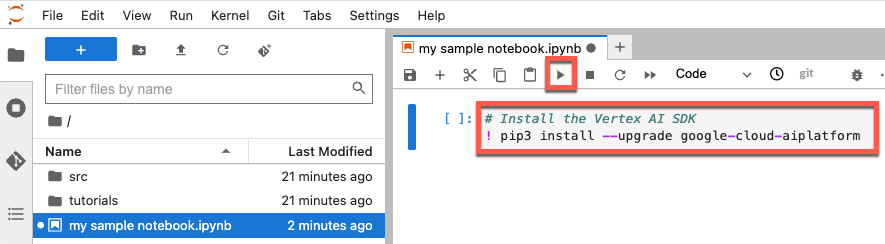
Dalam langkah selanjutnya dari tutorial ini, Anda dapat menjalankan kode dalam sel kode kosong yang otomatis muncul di bawah kode yang terakhir dijalankan. Jika Anda ingin menambahkan sel kode baru secara manual, klik tombol Sisipkan sel di bawah pada file notebook.

Menetapkan ID project dan region
Pada langkah ini, Anda akan menetapkan ID project dan region Anda. Tetapkan ID project dan region ke
variabel terlebih dahulu, sehingga keduanya dapat dirujuk dengan mudah pada bagian selanjutnya dalam tutorial ini. Selanjutnya, gunakan
perintah gcloud config untuk menetapkannya untuk sesi Google Cloud Anda.
Selanjutnya, Anda menggunakan ID project dan region Anda beserta URI bucket Cloud Storage untuk melakukan inisialisasi
Vertex AI SDK untuk Python.
Menetapkan ID project
Untuk menetapkan ID project, lakukan hal berikut:
Menetapkan region
Tutorial ini menggunakan region us-central1. Untuk menetapkan region Anda, lakukan hal
berikut:
Membuat bucket Cloud Storage
Tutorial ini memerlukan bucket Cloud Storage yang digunakan oleh Vertex AI untuk menyiapkan artefak. Vertex AI menyimpan data yang berkaitan dengan set data yang Anda buat dan membuat model sumber daya dalam bucket staging. Data ini akan dipertahankan dan tersedia di seluruh sesi. Dalam tutorial ini, Vertex AI juga menyimpan set data Anda di bucket staging. Anda akan menentukan bucket staging saat Anda melakukan inisialisasi Vertex AI SDK untuk Python.
Setiap nama bucket Cloud Storage harus unik secara global. Jika Anda memilih nama
yang telah digunakan, perintah untuk membuat bucket akan gagal. Kode
berikut menggunakan stempel datetime dan nama project Anda untuk membuat nama bucket
yang unik. Tambahkan nama bucket ke gs:// guna membuat URI untuk
bucket Cloud Storage Anda. Perintah shell echo menampilkan URI sehingga Anda dapat
memverifikasi bahwa URI dibuat dengan benar.
Melakukan inisialisasi Vertex AI SDK untuk Python
Guna melakukan inisialisasi Vertex AI SDK untuk Python, Anda harus terlebih dahulu mengimpor library-nya,
aiplatform. Selanjutnya, panggil aiplatform.init dan teruskan nilai untuk
parameter berikut:
Untuk menetapkan Google Cloud project, region, dan bucket staging, jalankan perintah berikut. Perintah ini tidak menghasilkan output.
from google.cloud import aiplatform
# Initialize the Vertex AI SDK
aiplatform.init(project=project_id, location=region, staging_bucket=bucket_uri)
Melakukan inisialisasi BigQuery
Tutorial ini menggunakan set data publik BigQuery yang berisi penguin untuk melatih sebuah model. Setelah Vertex AI melatih model, tentukan parameter yang merepresentasikan karakteristik penguin. Model akan menggunakan karakteristik tersebut untuk memprediksi spesies penguin yang direpresentasikan. Untuk mengetahui informasi selengkapnya tentang set data publik, lihat set data publik BigQuery.
Sebelum menggunakan set data BigQuery, Anda harus melakukan inisialisasi BigQuery dengan ID project Anda. Untuk melakukannya, jalankan perintah berikut. Perintah ini tidak menghasilkan output.
from google.cloud import bigquery
# Set up BigQuery client
bq_client = bigquery.Client(project=project_id)

